准备工作
1、首先要下载git,git官网下载比较缓慢,这里提供一个淘宝镜像的网站
https://npm.taobao.org/mirrors/git-for-windows/
里边有各种版本的git,选择与官网一致的版本下载
新手安装的时候直接下一步直至安装完成即可
2、下载并安装完成后,可以在开始菜单中看到以下三种git形态
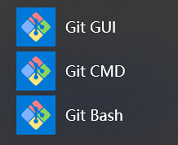
① Git GUI 是 git的图形用户界面
② Git CMD 是windows系统上的命令行工具,你可以使用cmd工具来运行git命令
③ Git Bash 是基于CMD的,并且在原有CMD基础上增添一些新的命令和功能
这里我们建议使用 Git Bash 来运行git命令
git入门
1、不论你用什么软件你都要有一个账号密码,否则你只能浏览而不能做一些相关操作
所以我们首先要先让别人知道我们是谁怎么联系(类似于账号 / 自报家门)
git config --global user.name xxx (你叫什么名字)
git config --global user.email xxx (你的邮箱)
git config --list (如果名字和邮箱都设置好,可以用此命令查看已经设置好的信息)
2、门户已经建立好了,那么接下来,我们需要一个本地的代码仓库(版本库),来存放本地代码
或者从远程仓库拉下来的代码
ps: 新项目的时候,需要使用本命令创建本地仓库
如果是团队合作,参与其他项目,请直接移步文末 团队合作 流程
常用命令:
cd deskTop :切换到桌面目录
cd d: :切换到d盘目录
cd :切换工作目录
cd.. :返回上层目录
ls / dir :列出指定目录的内容(两者功能基本相同,建议使用ls)
mkdir :创建一个或多个文件夹目录
rmdir :删除目录
cd :到你创建好的空文件夹 (从命令行进入你所要建仓的文件夹)
git init (建立仓库)
成功后会出现 inialized empty Git repository in d://文件夹名/.git
做完这一步,预示着你的本地仓库(版本库)也建立好了
3、在你对你的仓库(版本库)有所操作之前需要先查看一下仓库状态
git status (检查仓库状态)
这时候一般会提示你三种状态
① uncommited :(需要提交的文件) 说明你有要修改的但是没有提交的文件
② untracked : (未追踪的文件)说明你有新增加的文件
③ nothing to commit : 说明你没有要提交的文件
4、如果 git status 之后出现 untracked 或者 uncommited 的提示,那么说明你有变动的文件
那么我们需要把这些变动的文件先添加到暂存区 (以 index.txt为例)
ps:增加,修改,删除的操作 都属于变动
① git add index.txt (添加一个文件到暂存区)
如果添加多个文件的话 也可以用以下命令,添加目录下所有有变动的文件到暂存区
git add . (添加目录下所有的变动文件到暂存区)
② git commit -m "对修改文件的注释" (将暂存区的文件提交到版本库)
-m 表示注释,提交时候的说明 一定要有
③ 再次使用 git status 来检查仓库状态 (熟练以后可省略该步骤)
当返回 nothing to commit 的时候则表示没有需要提交的文件了。
5、删除版本库里的一个文件( 以 index.txt为例)
① 手动删除文件夹里的 index.txt(没有通过git命令行删除)
1. git add index.txt / git add . (将变动的文件添加到暂存区)
2. git commit -m "对修改文件的注释" (将暂存区的文件提交到版本库)
② 用命令行删除文件夹里的 index.txt
1. git rm index.txt
2. git commit -m "对修改文件的注释" (将删除的文件提交到版本库)
6、推送本地分支到远程仓库
git push <远程仓库地址> <本地仓库名称默认为master>
将本地仓库分支推送到远程仓库中与其有追踪关系的远程分支中(通常两者名称相同)
如果远程仓库中没有与本地分支相同名称的,则会新建远程分支与之对应
① 可以给远程仓库起个别名,简化以后推送远程仓库的流程
i、 git remote add xxx(别名) xxxxxxx(远程仓库地址)
ii、 git remote -v 查看已经关联的远程仓库
iii、 git remote remove xxx(远程仓库别名) 删除已关联的远程仓库
② 起完别名之后,推送远程仓库
git push xxx(远程仓库别名) xxx(分支名)
团队合作
1、将远程仓库克隆为本地仓库 (第一次 从无到有)
git clone <远程仓库地址>
ps:在本地clone远程服务器项目,项目文件夹内拥有已经创建好的仓库,不需要自己init仓库
2、拉取远程仓库的代码并合并到本地仓库 (之后同步代码)
git pull <远程仓库地址>
3、创建分支 (每次修改都要在分支上修改,不能直接在master分支上修改)
git branch xxx(分支名称)
4、查看分支
git branch
5、 切换分支
git checkout xxx(分支名)
6、创建并切换到该分支
git checkout -b xxx(新建的分支名)
7、分支修改内容完成或者未完成,此时如果需要切换分支
切换分支之前要把内容都提交到该分支上,这样能保证工作区的干净
也不影响新的分支,切换回来后还能继续该分支的修改工作
8、合并分支
① 首先确定自己切换到了主分支master上,如果没有用 git checkout xxx(主分支名)
② 在主分支上用 git merge xxx(需要合并到主分支上的其他分支名)
9、删除分支(一般该分支被合并后,即可进行删除操作)
git branch -d xxx(分支名)
